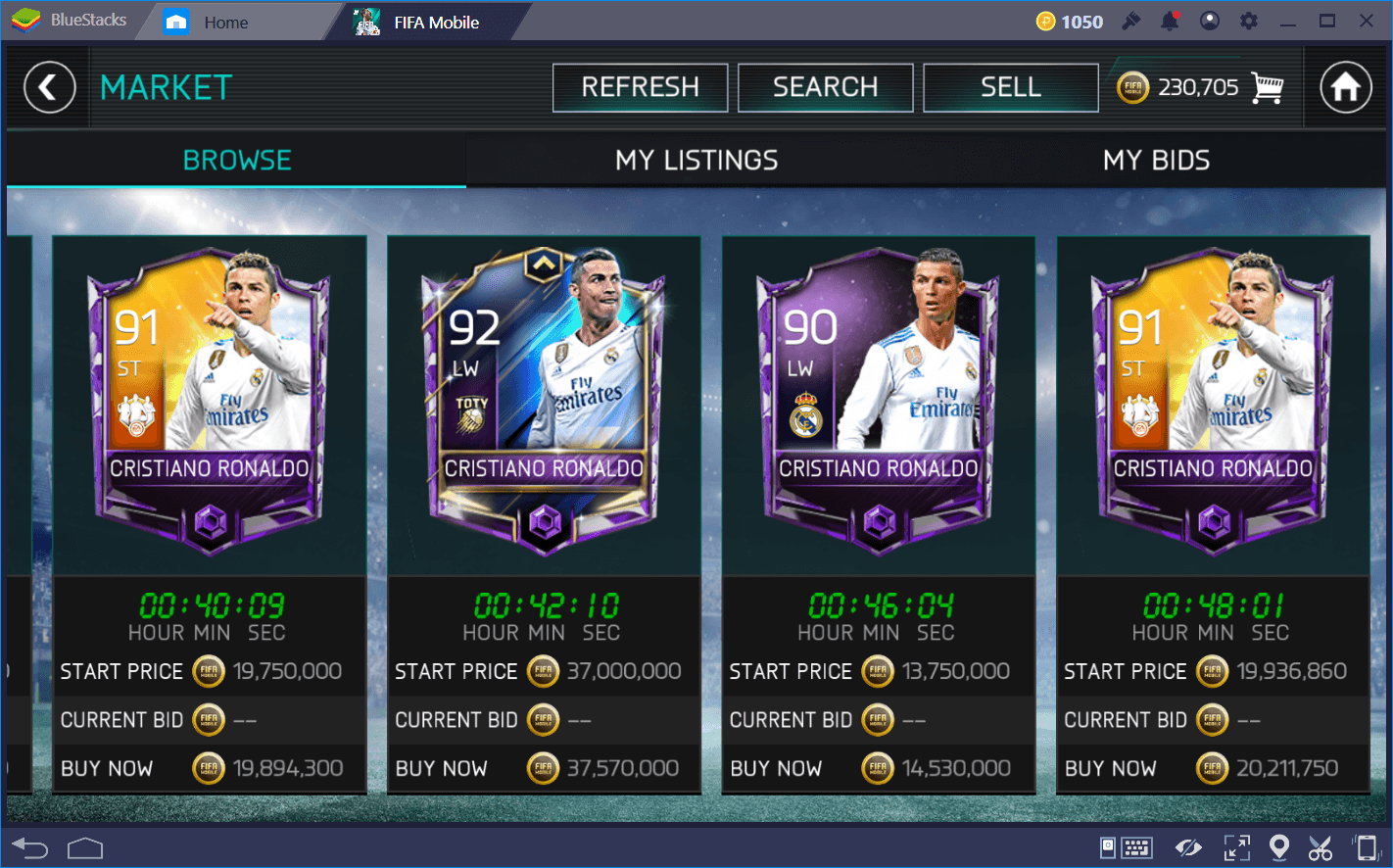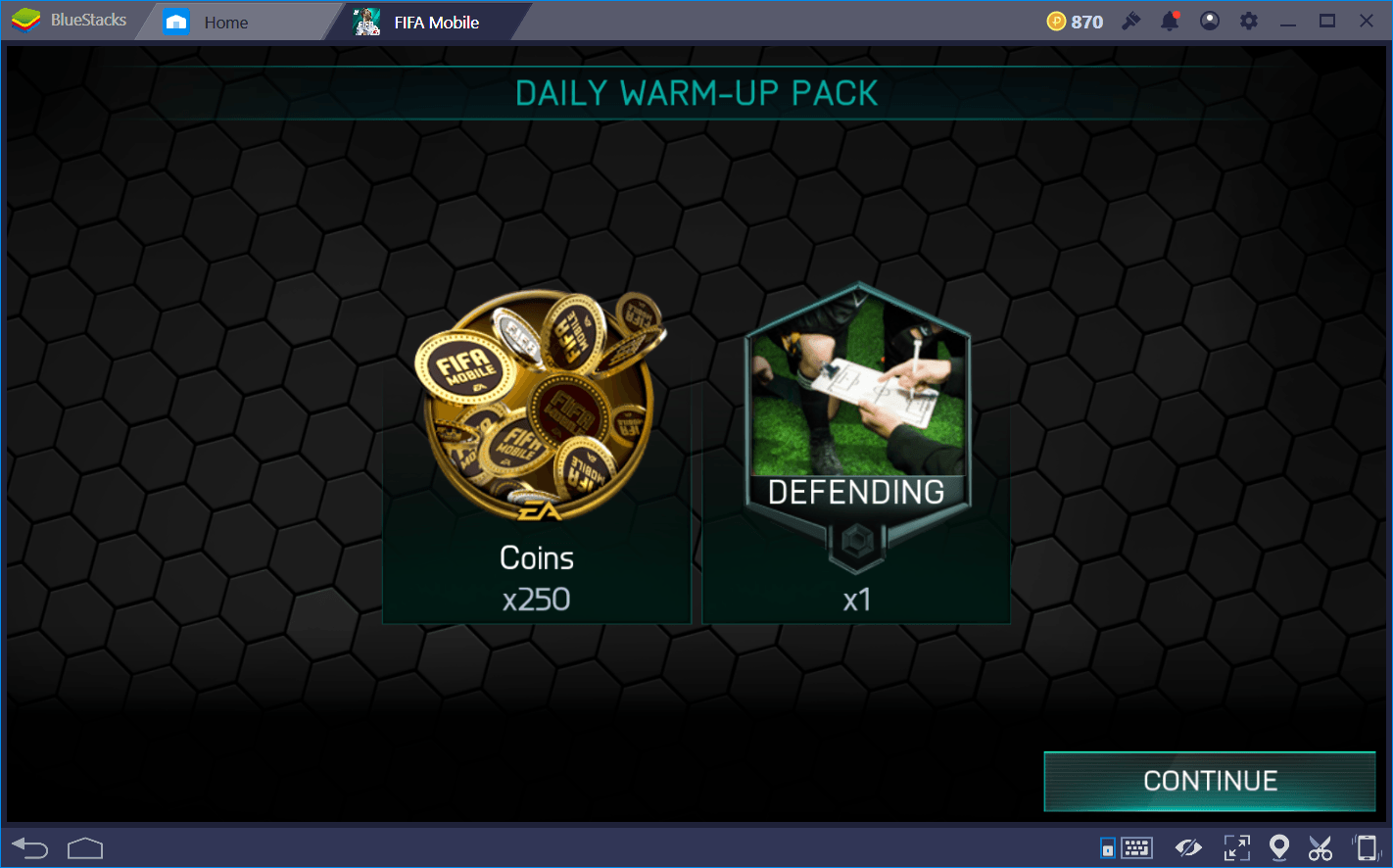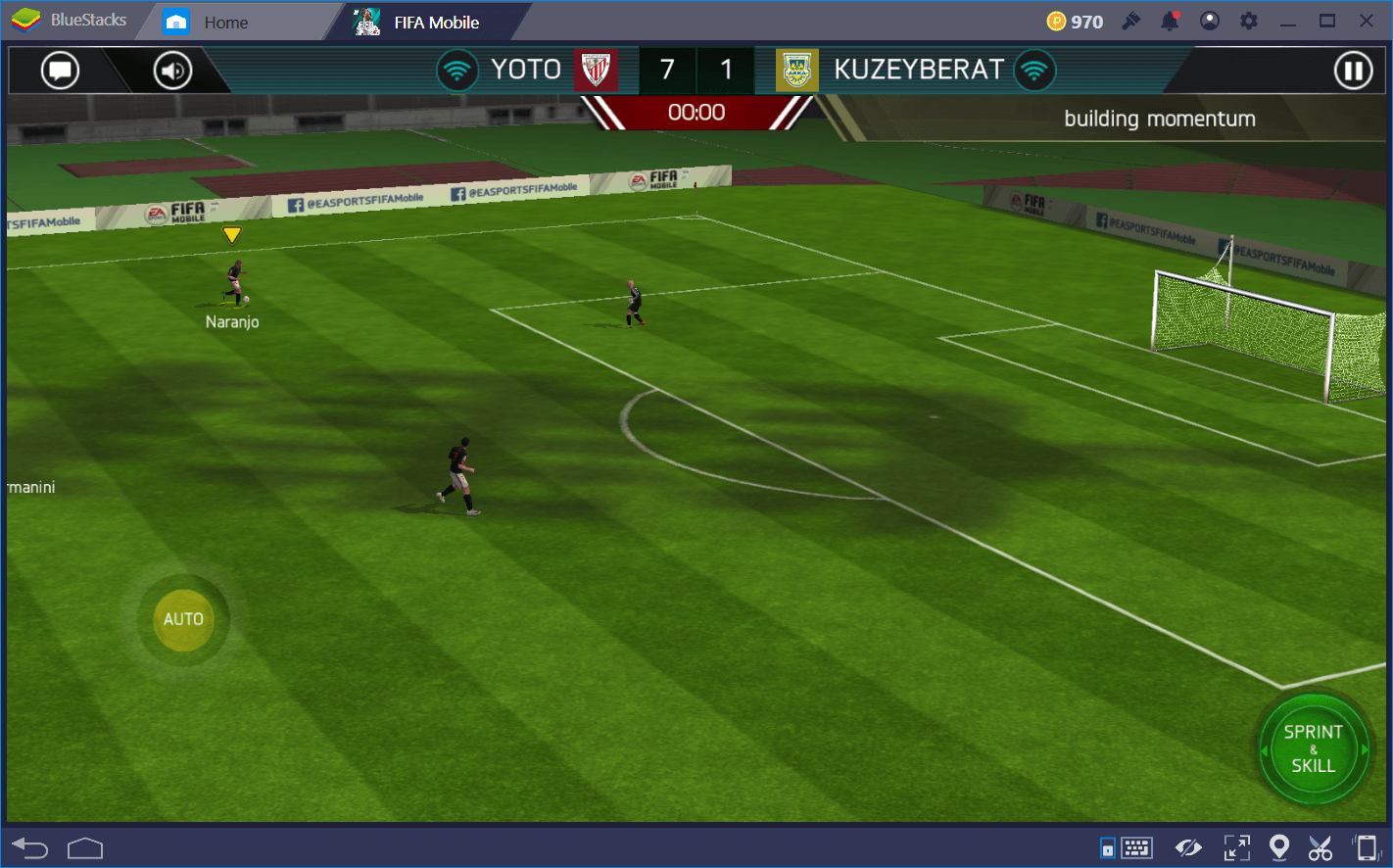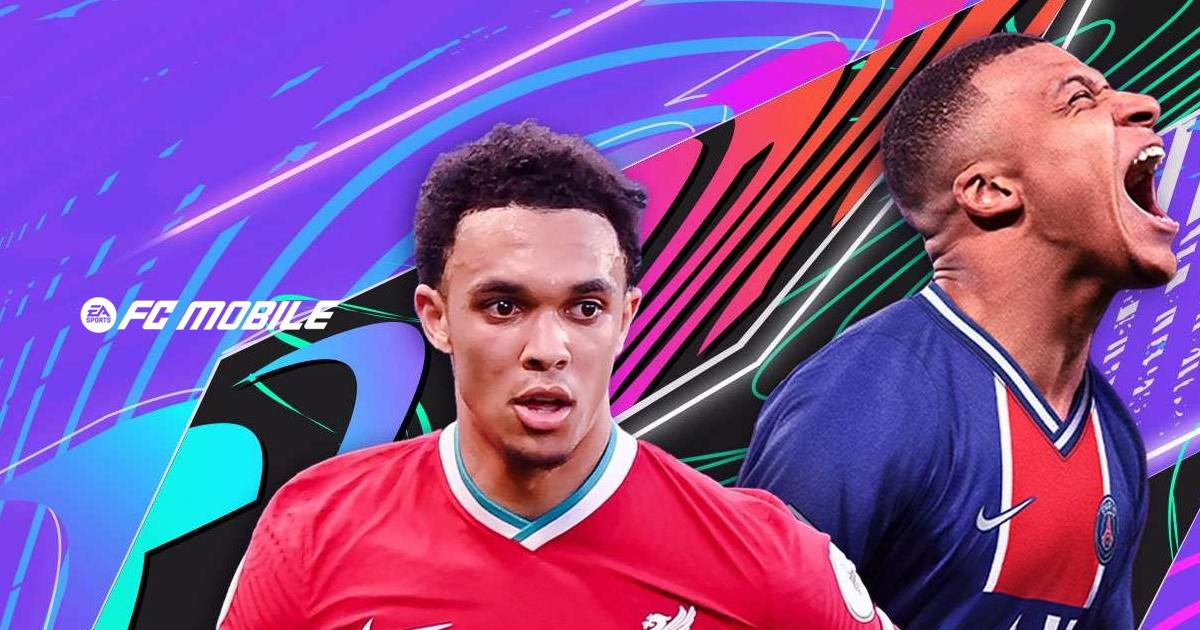EA SPORTS FC MOBILE 24 auf dem PC – Mit diesen BlueStacks-Einstellungen hast du das beste Spielerlebnis
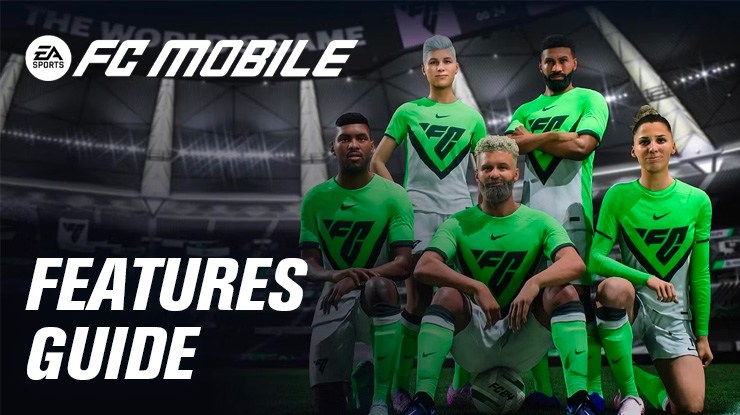
Die neueste Auflage der FIFA Mobile-Serie mit dem treffenden Namen „EA SPORTS FC MOBILE 24“ wurde erst diesen Monat veröffentlicht und bietet Spielern wieder eine brandneue und verbesserte Fußballsimulation mit aktualisierten Teams, mehreren Optimierungen unter der Haube und einem brandneuen Marktsystem. Glücklicherweise ist das Gameplay für die Spieler, die die vorherigen Spiele des Franchise ausprobiert und genossen haben, dieses Mal so ziemlich dasselbe, mit asynchronen Multiplayer-Matches, einer großen Auswahl an Spielerkarten zum Freischalten, einem Team-Fortschrittssystem, bei dem du dein „Ultimate Team“ kontinuierlich upgraden kannst, und vielem mehr.
Das Spielgeschehen selbst ist zwar in mehrere verschiedene Szenarien unterteilt, anstatt den Spielern Matches in voller Länge abzuverlangen, aber die Steuerung ist immer noch nahezu die gleiche, wie in den Vorgängern und wie du es erwarten würdest. Wenn du eines der Konsolen- oder PC-FIFA-Spiele gespielt hast, wirst du feststellen, dass das Format von EA SPORTS FC MOBILE 24 sehr ähnlich ist und den Spielern völlige Freiheit bei der Kontrolle ihrer Spieler gibt, wann immer es Zeit ist, ein Tor zu schießen oder sich gegen einen gegnerischen Angriff zu verteidigen. In diesem Sinne können Spieler dribbeln, passen, schießen und vieles mehr, um zu versuchen, ihre Matches zu gewinnen. Und genau dies ist auch der Aspekt, in dem BlueStacks am hellsten strahlt.
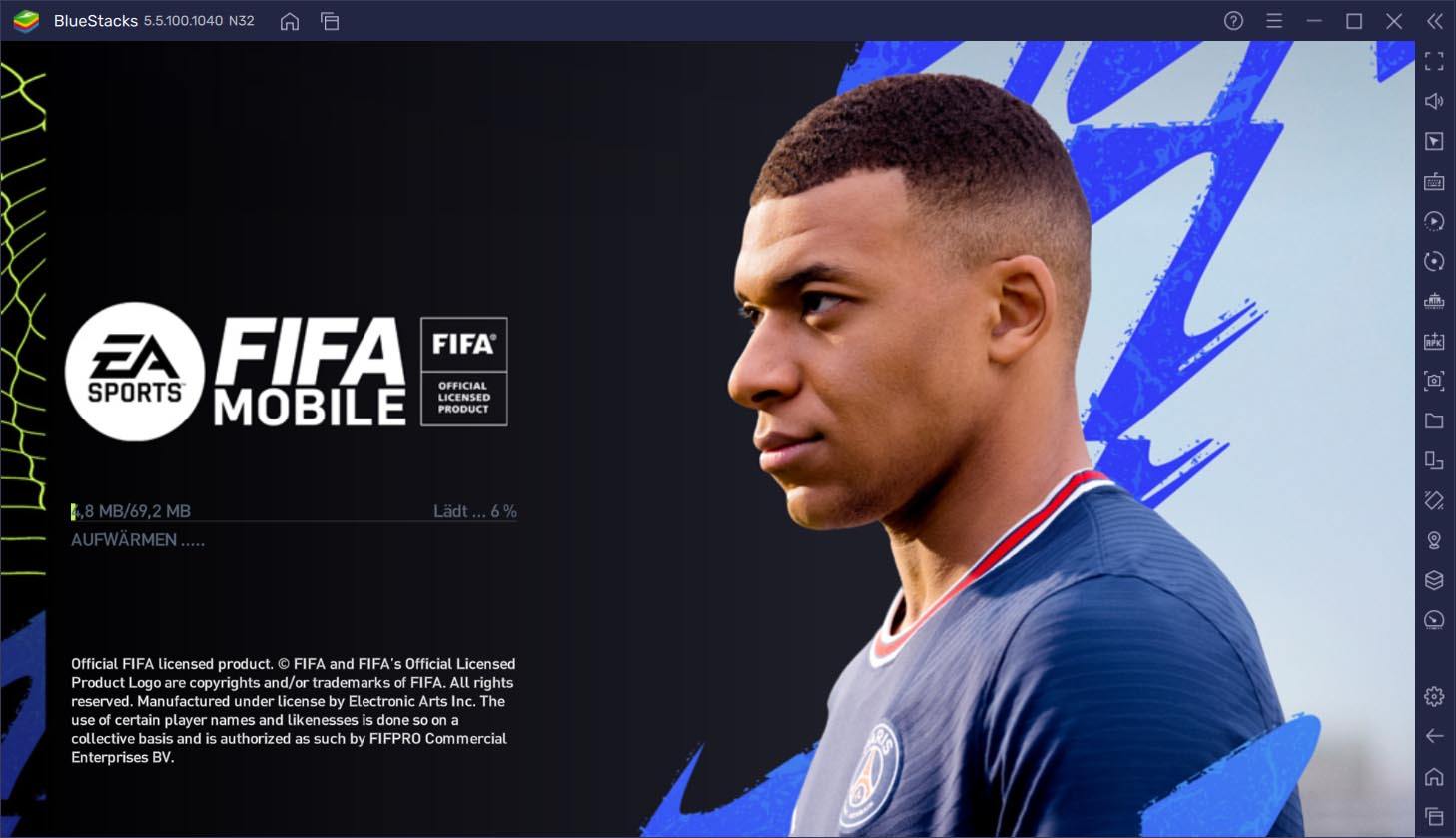
Denn, wenn du EA SPORTS FC MOBILE 24 mit BlueStacks auf deinem PC spielst, hast du alle Werkzeuge zur Hand, die du jemals brauchen könntest, um dein Erlebnis dieses Spiels zu optimieren, einschließlich besserer Steuerung und des Zugriffs auf viele verschiedene nützliche Funktionen. Und in diesem Leitfaden zeigen wir dir genau, wie du BlueStacks einrichten solltest, um aus EA SPORTS FC MOBILE 24 das beste Spielerlebnis herauszukitzeln.
Hol dir die beste Grafik und Leistung
Eine der Besonderheiten von Spielen mit intensivem und fähigkeitenbasiertem Ablauf wie diesem ist, dass in den meisten Fällen die Performance des Spiels die Ergebnisse deiner eigenen Aktionen erheblich beeinflussen kann. Genauer gesagt: Wenn in deinem Spiel Verlangsamungen auftreten, wenn es stottert oder einfriert, zum Beispiel da du es auf einem leistungsschwachen Geräte spielst, verpasst du schnell gute Schüsse und Gelegenheiten oder das Spiel reagiert vielleicht sogar überhaupt nicht mehr auf deine Eingaben. Solche Niederlagen sind total frustrierend.
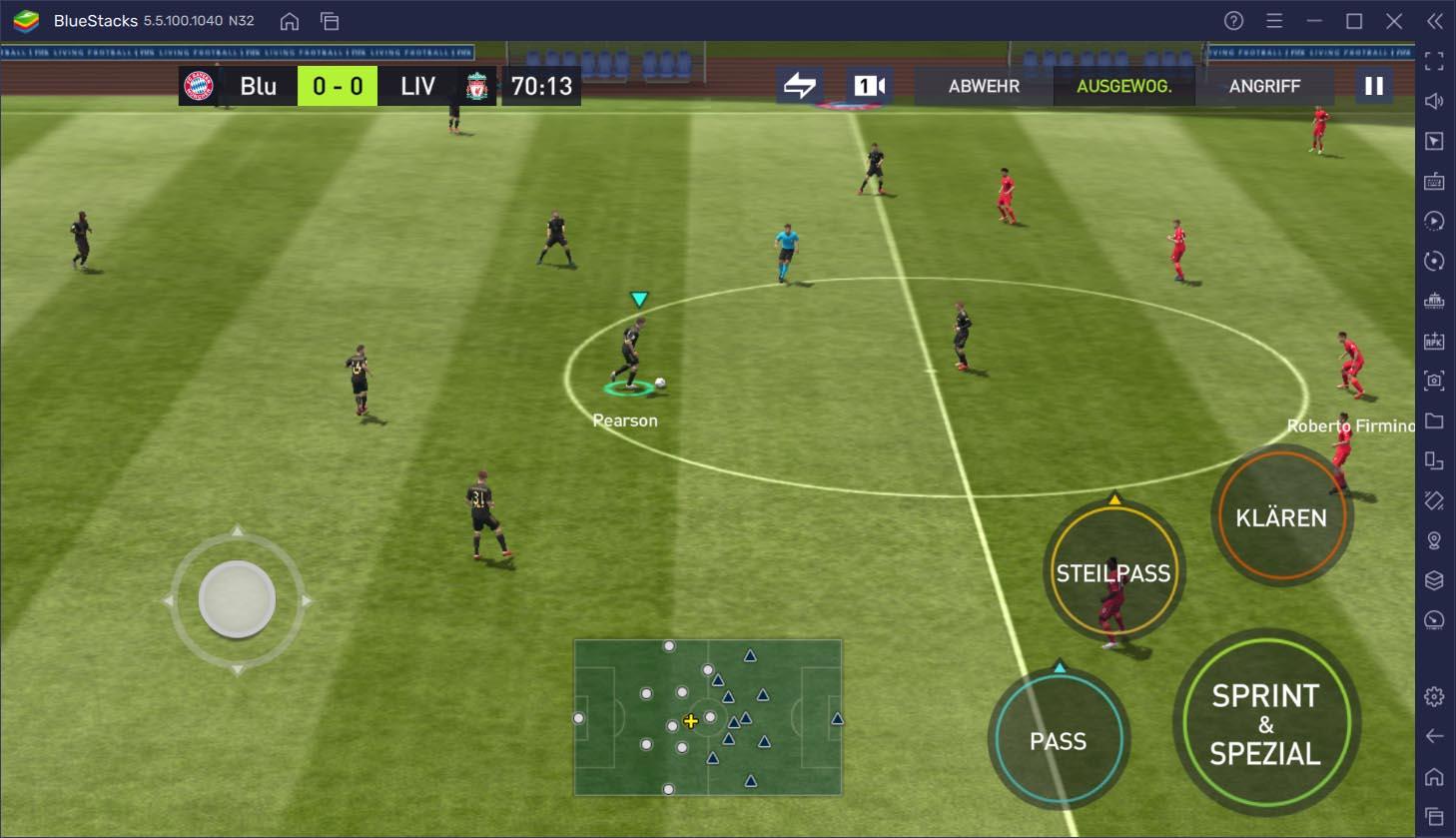
Glücklicherweise kannst du aber, indem du EA SPORTS FC MOBILE 24 mit BlueStacks auf deinem PC spielst, die Grafikeinstellungen des Spiels ganz einfach nach ganz oben schrauben und trotzdem die reibungsloseste Leistung bei stabilen 60 FPS genießen, ohne dafür dein Sparschwein köpfen zu müssen, um ein sündhaft teures Flaggschiff-Handy zu kaufen. Tatsächlich ist BlueStacks so leicht, schnell und schlank, dass es auf Computern mit nur 4 GB RAM und 2 CPU-Kernen ausgeführt werden kann.
Wenn du mit BlueStacks die beste Leistung und Grafik in diesem Spiel erzielen möchtest, musst du einige Optimierungen und Anpassungen sowohl am Emulator selbst als auch am Spiel vornehmen. Wir haben diesen Vorgang für dich in ein paar einfache Schritte unterteilt:
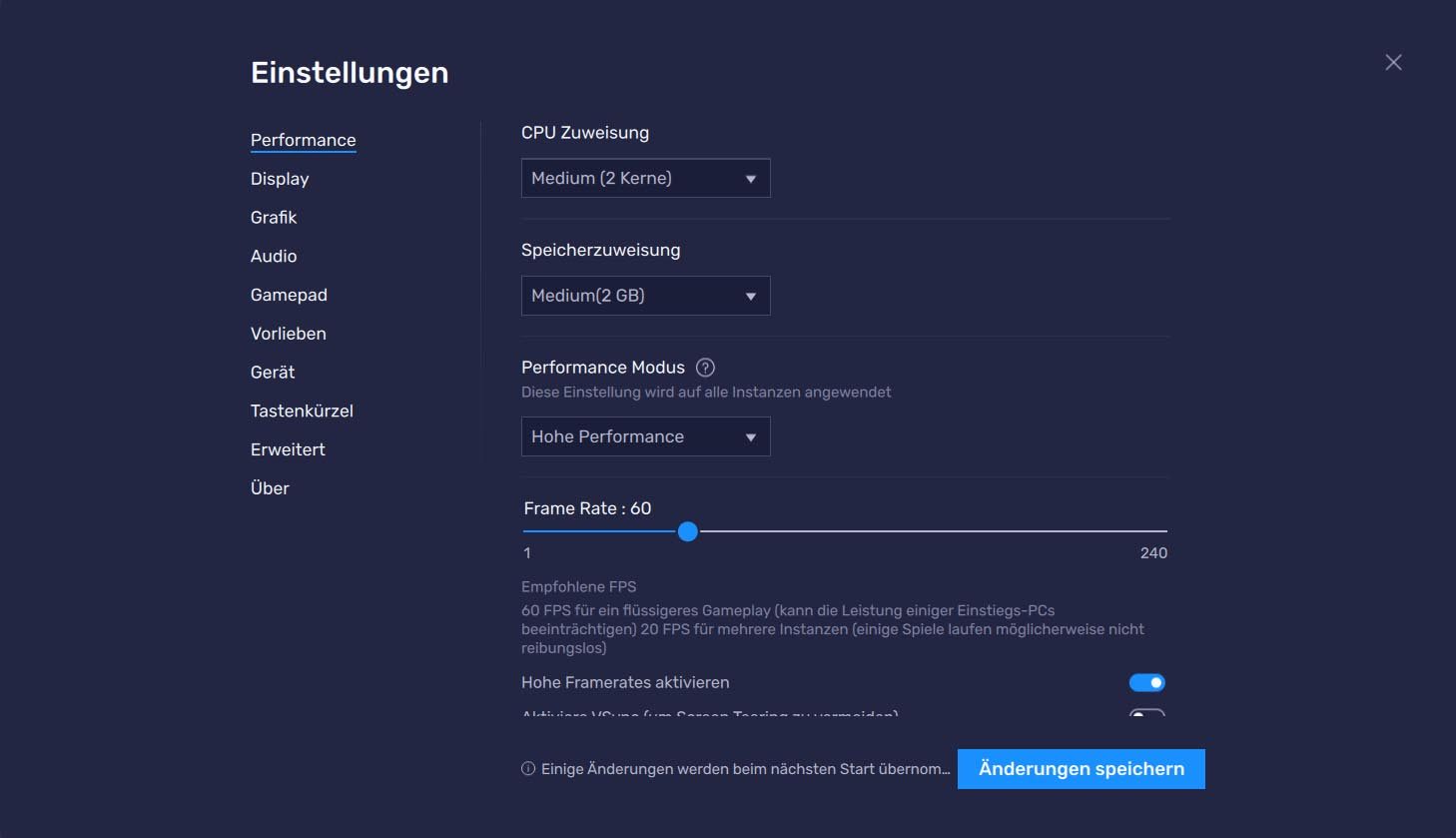
- Geh in die BlueStacks-Einstellungen und dort auf die Registerkarte „Performance“.
- Stell deinen Emulator so ein, dass er mindestens 2 GB RAM und 2 CPU-Kerne verwendet. Stell außerdem den Performance Modus auf „Hohe Performance“ sowie den FPS-Schieberegler auf mindestens 60. Dann klick auf „Änderungen speichern“ und verlasse die Einstellungen.
- Starte EA SPORTS FC MOBILE 24 und geh auch im Spiel in die Einstellungen, indem du oben rechts auf das Zahnradsymbol klickst.
- Dort geh zu den Grafikeinstellungen und stell die Bildrate auf 60 FPS ein.
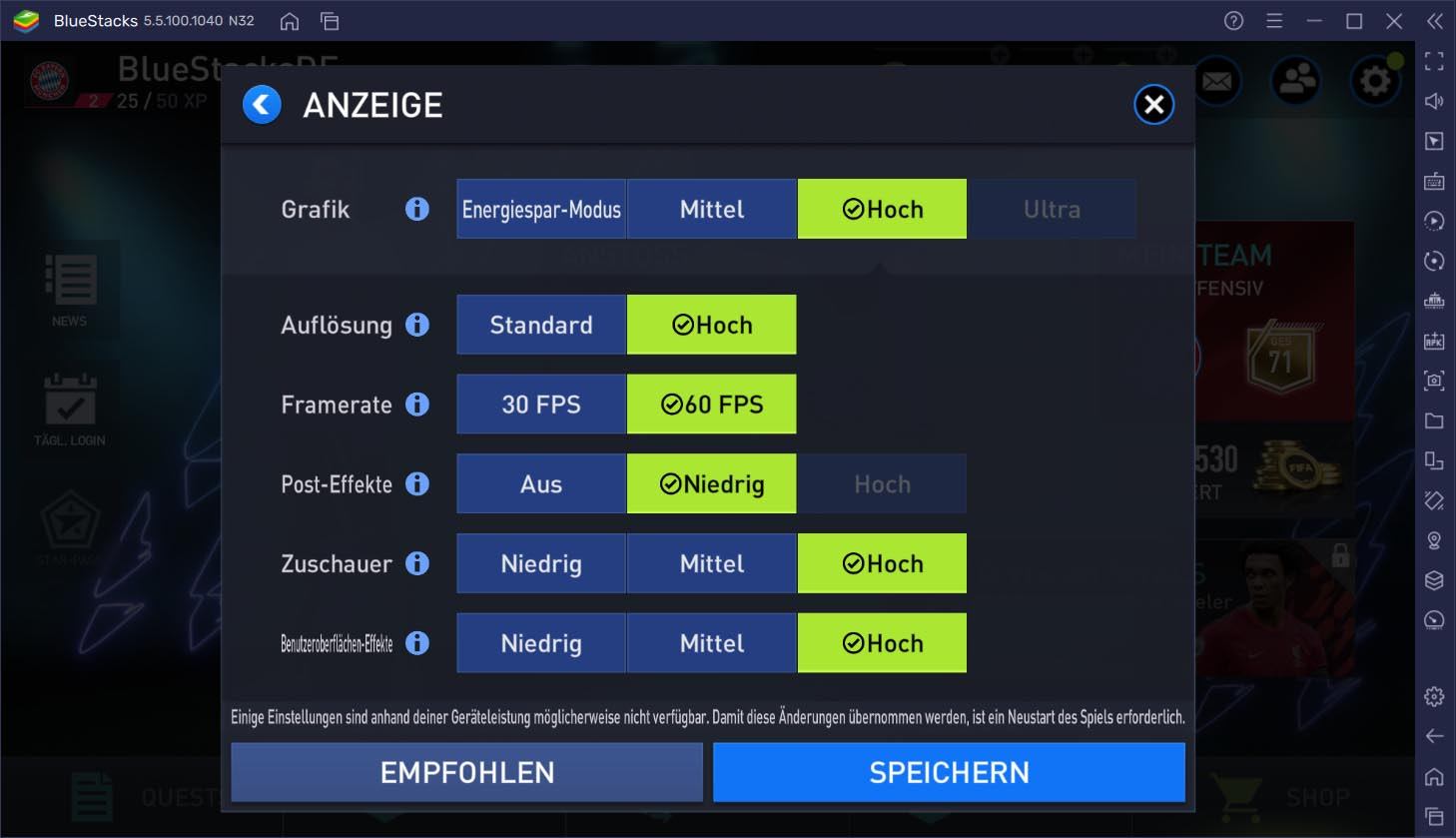
Mit diesen Einstellungen solltest du die absolut beste Leistung erzielen, sodass du jedes Spiel mit der flüssigsten Bildrate und ohne Verlangsamung genießen kannst. Denk daran, dass du für die beste Grafik auch die anderen Einstellungen im Spiel auf ihre höchsten Werte hochschrauben kannst. Wenn dein PC sich eher am unteren Ende des Hardwarespektrums befindet, musst du bei diesen Einstellungen möglicherweise ein paar Abstriche machen, um die beste Balance zwischen Grafik und Leistung zu erzielen. Aber, was auch immer dabei herauskommt, ist sicherlich um Längen besser als das Spielen auf deinem Smartphone.
Richte deine Spielsteuerung ein
Während die Leistung im Spiel entscheidend ist, um deine Spieler effektiv zu steuern, benötigst du natürlich auch ein gutes Steuerungsschema, wenn du mit Leichtigkeit angreifen und verteidigen möchtest. Und glücklicherweise kannst du beim Spielen von EA SPORTS FC MOBILE 24 auf BlueStacks auf die Erweiterte Spielsteuerung zugreifen. Mit dieser Funktion kannst du benutzerdefinierte Steuerungsschemata für jedes einzelne Spiel erstellen und die ganze Action mit deiner Maus und Tastatur kontrollieren.
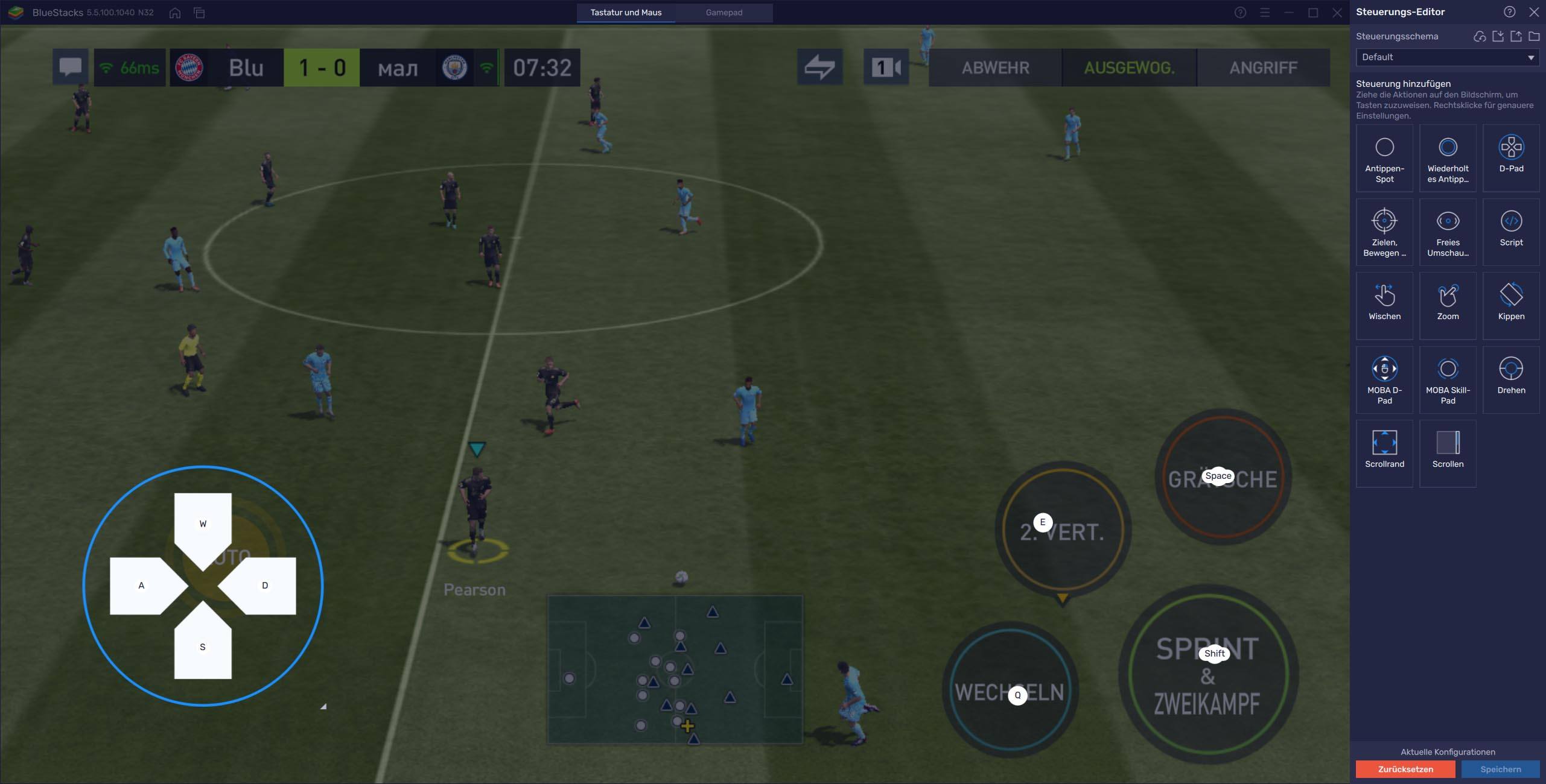
Auf die Erweiterte Spielsteuerung greifst du zu, indem du im Spiel STRG + Shift + A drückst. In diesem neuen Fenster kannst du deine aktuellen Tastenbelegungen überprüfen, die standardmäßig die meisten wichtigen Funktionen des Spiels abdecken sollten. Dennoch kannst du auch die vorhandenen Belegungen ändern, indem du jeweils auf sie klickst, oder sogar neue Bedienelemente hinzufügen, indem du sie aus dem Bedienfeld rechten ins Spiel ziehst. Und wenn du fertig bist und alles zu deiner Zufriedenheit ist, denk noch daran, auf „Änderungen speichern“ zu klicken, um deine neuen Optimierungen wirksam zu machen.
Schließ dein klassisches Gamepad an
Aber das ist nicht alles! Auch wenn es die Möglichkeit gibt, für zusätzliche Präzision und hohen Komfort mit Maus und Tastatur zu spielen, war FIFA schon immer ein Franchise, das man am besten mit einem klassischen Controller in der Hand spielt. Auch hier hält BlueStacks dir den Rücken frei, denn unser Emulator bietet außerdem volle Gamepad-Unterstützung.
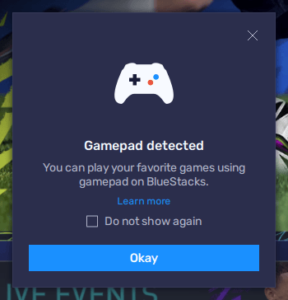
Um dein Gamepad zu aktivieren, musst du lediglich einen kompatiblen Controller über USB anschließen. Nachdem du dies getan hast, erhältst du in BlueStacks eine Meldung, die dich darauf hinweist, dass ein Gamepad verbunden wurde. An diesem Punkt musst du nur noch deine Gamepad-Steuerung konfigurieren, um EA SPORTS FC MOBILE 24 auf die gute, alte Art mit deinem eigenen Controller zu spielen.
Um deine Gamepad-Belegung zu konfigurieren, musst du einfach erneut die Spielsteuerung öffnen, indem du Strg + Umschalt + A drückst, und dann auf die Schaltfläche „Gamepad“ oben im Fenster klicken. Während deine Tastatursteuerung bereits standardmäßig eingerichtet ist, musst du deine Gamepad-Tasten tatsächlich manuell konfigurieren, bevor du sie verwenden kannst. Aber keine Sorge; wenn du weißt, was du willst, dauert auch dies nur wenige Sekunden, und schon kannst du mit EA SPORTS FC MOBILE 24 loslegen – BlueStacks machts möglich.
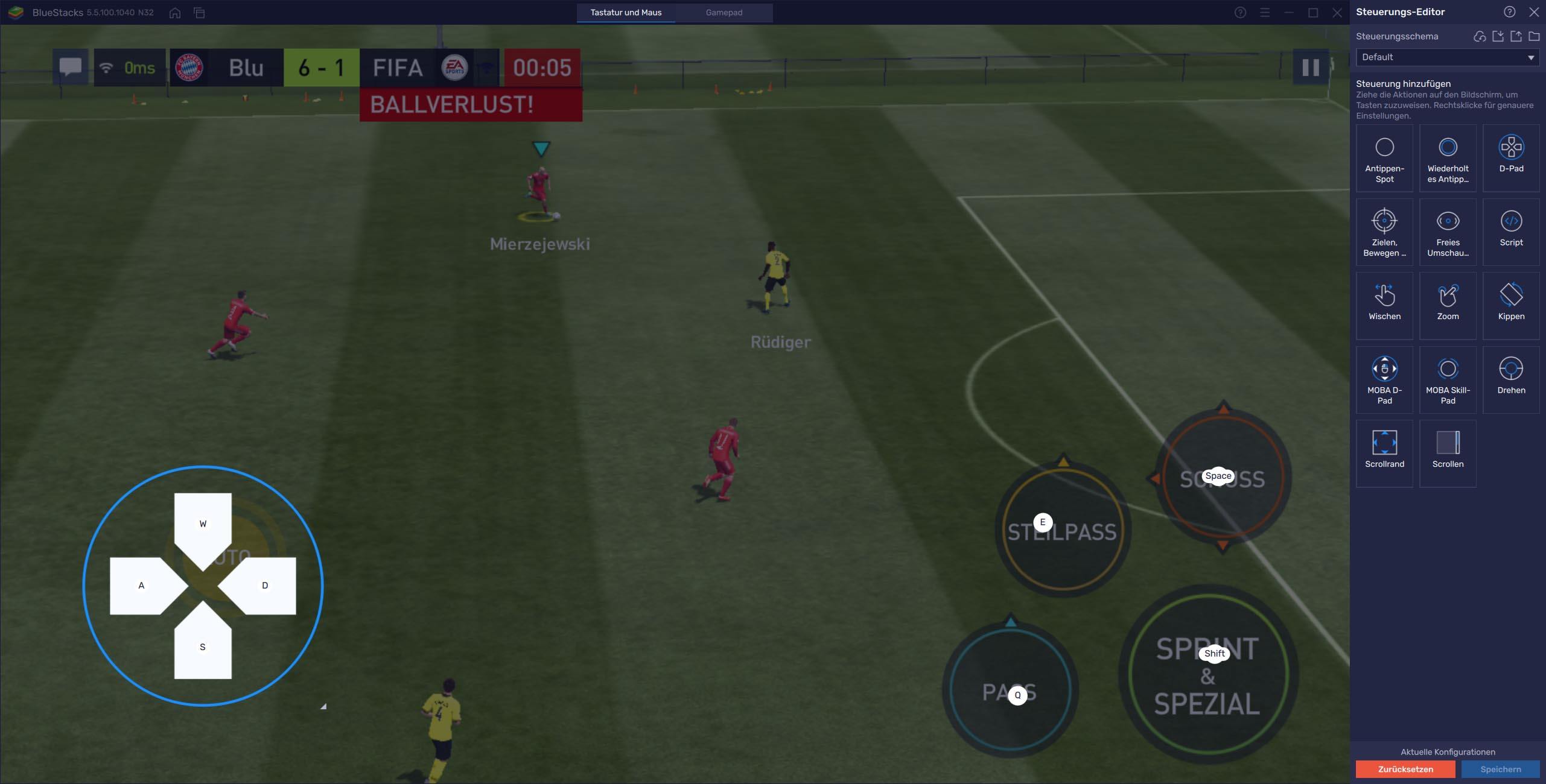
Hast du EA SPORTS FC MOBILE 24 bereits mit BlueStacks auf deinem PC installiert und ausprobiert? Hinterlasse uns gern deine Gedanken zum Spiel in den Kommentaren unten!